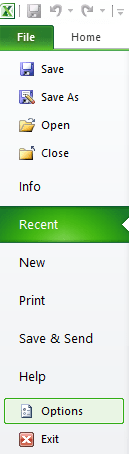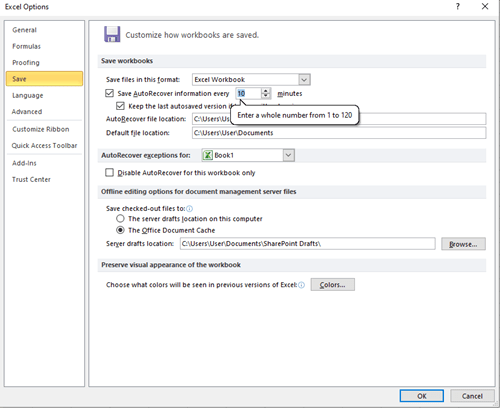Tāpat kā lielākā daļa cilvēku, jūs, iespējams, izmantojat programmu Excel nopietniem uzdevumiem, piemēram, skolas vai darba projektiem. Tātad faili, ar kuriem strādājat, ir ļoti svarīgi. Ja kaut kas noiet greizi, piemēram, strāvas padeves pārtraukums vai nejauši aizverat dokumentu, panikai nav iemesla.

Office 365 ir automātiskās saglabāšanas opcija, kas saglabā jūsu Excel, Word un PowerPoint failus ik pēc dažām sekundēm. Office 2016 un vecākajām komplekta versijām ir automātiskās atkopšanas opcija, kas ļauj atgūt failus, kas nav saglabāti pareizi.
Lasiet tālāk un uzziniet vairāk par Excel automātiskās saglabāšanas un automātiskās atkopšanas līdzekļiem.
Excel automātiskā saglabāšana
Ja esat abonējis Office 365, jūsu Office faili tiks automātiski saglabāti, izmantojot automātiskās saglabāšanas opciju. Šī opcija ir ieslēgta pēc noklusējuma, un tā ir redzama Excel loga augšējā kreisajā stūrī. Automātiskā saglabāšana saglabās failus tieši jūsu OneDrive Microsoft Cloud kontā vai SharePoint Online.
Šo opciju var izslēgt, pārvietojot slīdni. Ja automātiskās saglabāšanas ikona ir pelēka, jūsu faili, visticamāk, tiek saglabāti citā vietā, nevis mākonī (piemēram, vietējā mapē datorā vai serverī).
Parasti vēlaties, lai automātiskās saglabāšanas opcija būtu iespējota vienmēr, jo jūs nekad nezināt, kad tā būs nepieciešama. Jūs nevarat plānot tādas situācijas kā strāvas trūkums vai programmas Excel aizvēršana kļūdas dēļ.
Ja jums rodas jautājums, cik bieži programma Excel veic automātisko saglabāšanu, noklusējuma laiks ir ik pēc desmit minūtēm. Varat mainīt šo iestatījumu, lai gan process tiks izskaidrots pēc sadaļas Automātiskā atkopšana, jo Office 365 un vecāku versiju ceļi ir vienādi.
Automātiskās saglabāšanas problēma
Lai gan automātiskās saglabāšanas funkcija vienmēr ir ļoti noderīga, pastāv problēma, par kuru daži lietotāji sūdzējās. Problēma rodas, mēģinot saglabāt failu, izmantojot funkciju Saglabāt kā, un ir iespējota opcija AutoSave.
Izmaiņas, ko veicat pirms komandas Saglabāt kā izmantošanas, atjauninās sākotnējo failu, pat ja jūs to nevēlaties. Ja izmantojat funkciju Saglabāt kā un jaunajam failam piešķirat citu nosaukumu nekā oriģinālajam, tas var radīt problēmas un neskaidrības.
Cilvēki par to sūdzējās, un Microsoft klausījās. Office 365 programmās, tostarp programmā Excel, Microsoft ieviesa jaunu funkciju Saglabāt kopiju. Šī funkcija palīdz izvairīties no kļūdām, izmantojot automātisko saglabāšanu. Tagad failus var saglabāt tieši tā, kā bija paredzēts, neveicot izmaiņas oriģinālā.
Excel automātiskā atkopšana
Iepriekšējās Office daļās automātiskā saglabāšana nebija paredzēta. Programmai Excel 2016 un vecākām versijām tā vietā ir automātiskās atkopšanas opcija. Šī funkcija kalpo arī kā aizsardzība pret neparedzētiem apstākļiem, kas var izdzēst jūsu failus.
Piemēram, kad programma Excel avarē strāvas trūkuma dēļ, nākamreiz to atverot, tiks parādīts dokumentu atkopšanas logs. Pēc tam varat izvēlēties failu atkopšanu vai atmešanu. Jūs redzēsiet precīzu faila datumu un laiku, lai jūs varētu precīzi noteikt, kurš fails tas ir.
Ja esat pazaudējis vairākus failus, tie visi tiks parādīti. Varat arī noklikšķināt uz jebkura no tiem un priekšskatīt tos, pirms izlemjat, vai tos paturēt. Padoms: saglabājiet atkopšanas laiku desmit minūšu noklusējuma laikā vai saīsiniet to vēl vairāk.
Kā nomainīt automātiskās saglabāšanas un automātiskās atkopšanas taimerus
Problēmas var rasties jebkurā minūtē. Ja strādājat pie svarīga projekta, vislabāk ir plānot failu dublēšanu. Jūs nevēlaties zaudēt savus datus, tāpēc Excel automātiskās saglabāšanas vai automātiskās atkopšanas taimeriem ir jābūt iestatītiem uz minimālu vērtību.
Lūk, kā mainīt automātiskās saglabāšanas un automātiskās atjaunošanas taimerus (tas pats ceļš ir vienāds jebkurai Excel versijai):
- Datorā atveriet programmu Excel.
- Noklikšķiniet uz izvēlnes Fails ekrāna augšējā kreisajā stūrī.
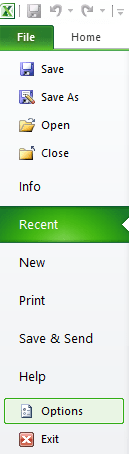
- Nolaižamajā izvēlnē atlasiet Opcijas.
- Kreisajā pusē noklikšķiniet uz cilnes Saglabāt.
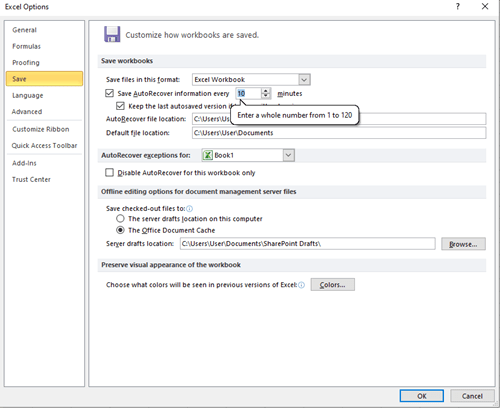
- Šeit varat izvēlēties faila formātu un iespējot vai atspējot automātiskās saglabāšanas/automātiskās atkopšanas opcijas. Pārliecinieties, vai ir atzīmēta izvēles rūtiņa blakus opcijai AutoSave/AutoRecover, kā arī tālāk esošā izvēles rūtiņa “Saglabāt pēdējo automātiski saglabāto versiju, ja aizveru nesaglabājot”.
- Norādiet, cik bieži AutoSave vai AutoRecover saglabās informāciju (ievadiet skaitli no 1 līdz 120, laiks tiek mērīts minūtēs).
Nezaudējiet datus
Pazaudēt Excel failu, ar kuru esat strādājis stundām ilgi, ir murgs. Tas notika ar visiem, vismaz vienu reizi. Jums par to vairs nav jāuztraucas, vienkārši iespējojiet automātisko saglabāšanu un automātisko atkopšanu, un jūs būsiet drošībā.
Automātiskās atjaunošanas taimeri var iestatīt uz 1 minūti, tikai ņemiet vērā, ka tas var ietekmēt jūsu Excel veiktspēju. Pat ja tā ir, jūs, iespējams, pat nepamanīsit atšķirību. Šī funkcija ir pārāk izdevīga, lai to atstātu novārtā.
Kā iestatīts automātiskās atkopšanas un automātiskās saglabāšanas taimeris? Vai jums kādreiz bija nepieciešama šī funkcija? Paziņojiet mums komentāru sadaļā, mēs priecājamies par jums dzirdēt.